
Suites illogiques automatiques avec Excel
Pour partager cette vidéo sur les réseaux sociaux ou sur un site, voici son url :
Sujets que vous pourriez aussi aimer :
Listes automatiques personnalisées
Nous le savons, Excel permet de créer automatiquement des séries logiques de nombres et de dates sous toutes leurs formes. Par exemple, on peut énumérer très simplement les jours de la semaine ou les mois de l'année. Mais ce que l'on sait moins, c'est qu'Excel est capable de s'adapter au métier de chacun en apprenant, pour répondre à des besoins spécifiques.
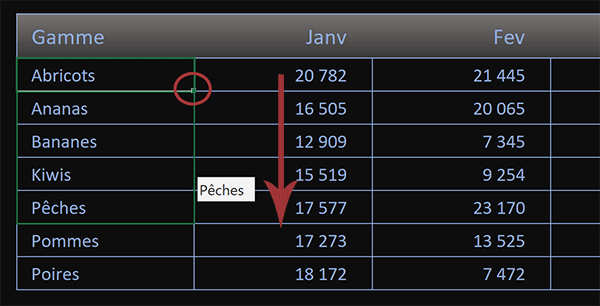
C'est ainsi qu'il est en mesure de répliquer sur demande des suites non convenues. Et c'est ce qu'illustre le résultat finalisé présenté par la capture. Une suite organisée de fruits se construit automatiquement, grâce à la poignée de la première cellule saisie. Et nous pouvons bâtir ce mécanisme automatisé pour n'importe quel autre type de série non prévue par Excel, comme celle des chiffres romains par exemple.
L'objectif est définitivement de gagner du temps lorsque ces séries sont à répliquer fréquemment dans la conception des tableaux Excel. Les données numériques proposées dans l'exemple n'ont strictement aucune importance. Elles existent simplement pour agrémenter la présentation.
Classeur source
Pour la mise en place de cette astuce, nous suggérons de récupérer un classeur offrant un tableau.
- Télécharger le classeur listes-personnalisees.xlsx en cliquant sur ce lien,
- Double cliquer sur le fichier réceptionné pour l'ouvrir dans Excel,
- Puis, cliquer sur le bouton Activer la modification du bandeau de sécurité,
- Sélectionner la cellule C4 des abricots,
- Cliquer et glisser la poignée de la cellule jusqu'en cellule C10,
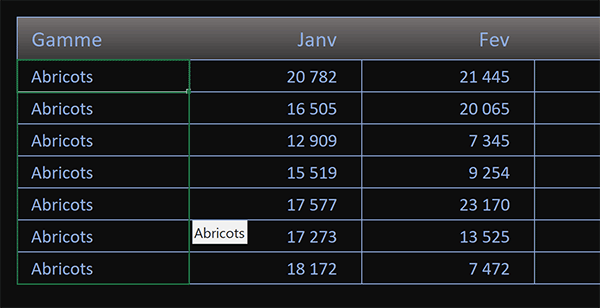
Et dans ce contexte, le mot Abricots est répété sur toutes les cellules de la sélection.
Suite non logique de mots
Pour la démonstration de la procédure, nous proposons de créer un autre type de liste automatique sur des marques de véhicules.
- Sélectionner la plage de cellules C4:C10 puis enfoncer la touche Suppr du clavier,
- En haut de la fenêtre Excel, cliquer sur l'onglet Fichier,
- Tout en bas du bandeau vertical qui apparaît, cliquer sur Options,
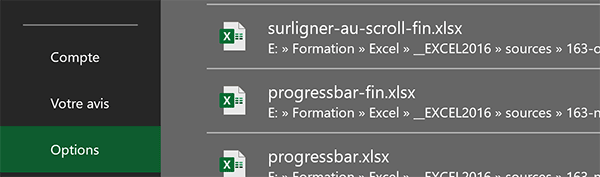
La boîte de dialogue Options d'Excel apparaît.
- Dans la liste de gauche, cliquer sur la catégorie Options avancées,
- Faire défiler les options vers le bas, jusqu'à atteindre la section Générale,

- Cliquer alors sur le bouton Modifier les listes personnalisées,
La liste de droite attend les nouvelles entrées pour qu'Excel apprenne à reproduire de nouvelles séries personnalisées de la même façon, soit avec la poignée de la cellule.
- Dans cette zone Entrées de la liste, taper le constructeur : Bmw,
- Enfoncer la touche Entrée du clavier pour passer à la ligne,
- Puis, ajouter la marque Dacia,
- De la même façon, les unes en dessous des autres, ajouter les marques suivantes :

- Dès lors, cliquer sur le bouton Ajouter en haut à droite de la boîte de dialogue,
Nous aurions pu créer cette liste directement dans les cellules de la feuille. Dès lors, après avoir désigné la plage, un clic sur le bouton Importer, en bas à droite de la boîte de dialogue, aurait aussi permis d'intégrer cette nouvelle série dans le modèle Excel.
- Cliquer sur le bouton Ok de la boîte de dialogue pour revenir sur les options générales,
- Cliquer de nouveau sur le bouton Ok de la boîte de dialogue pour revenir sur la feuille Excel,
- Sélectionner la cellule C4 et taper la marque Fiat, soit le troisième élément de la liste,
- Puis, réaliser le raccourci clavier CTRL + Entrée,
- Tirer la poignée de la cellule C4 jusqu'en cellule C10,
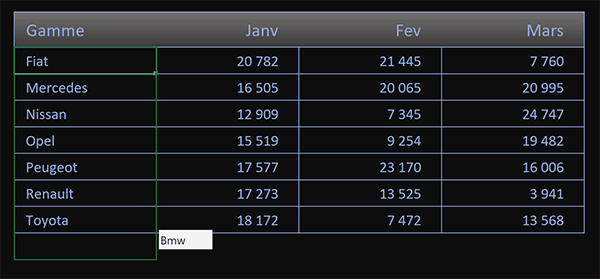
Comme vous pouvez le voir, Excel a parfaitement appris. Ces suites peuvent s'avérer très répétitives et fastidieuses à reproduire dans certains métiers. Avec cette astuce, nous savons désormais comment les répliquer automatiquement.
























